
2. Halo admin, saya menginstal Windows XP oleh sistem kedua di komputer dengan Windows 8.1 menggunakan program WinNTSetup, tetapi setelah instalasi satu Windows XP dimuat. Cara membuat menu boot untuk sistem operasi?
Cara menginstal Windows XP menggunakan WinNTSetup di komputer dengan Windows 8.1, 10 sudah diinstal
Diposting oleh Vladimir Halo semuanya! WinNTSetup adalah program yang sangat berguna, dengan itu Anda dapat menginstal Windows XP, 7, 8.1, 10 di hampir semua drive, apakah itu hard drive biasa atau bahkan hard drive USB portabel. Untuk instalasi, Anda tidak memerlukan disk instalasi Windows atau flash drive yang dapat di-boot, Anda hanya perlu image ISO dari sistem itu sendiri. Proses bekerja dengan program ini sederhana dan dapat dimengerti bahkan untuk pengguna PC pemula. Satu-satunya masalah yang mungkin timbul adalah boot sistem, jika Anda menginstal Windows XP yang lebih lama pada komputer dengan Windows 7, 8.1, 10, tetapi kami akan membahas boot pada artikel hari ini.
- Catatan: Teman-teman, jika Anda menginstal Windows XP di komputer baru, maka driver SATA harus diintegrasikan ke dalam citra ISO sistem operasi. Jika Anda tidak mengintegrasikan driver SATA ke dalam gambar, maka di BIOS setelah reboot pertama Anda perlu mengganti opsi AHCI di IDE, jika tidak, pemuatan XP akan terganggu oleh layar biru (saat ini ditandai di artikel).

dan salin semua file dari itu ke beberapa folder dan beri nama, misalnya, Windows XP.

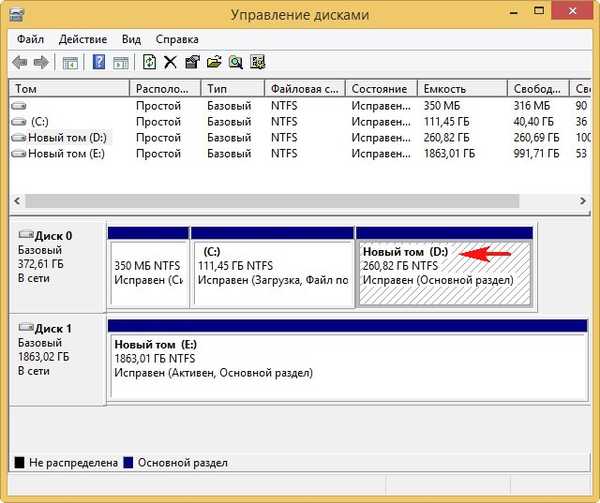
Di jendela WinNTSetup utama, pilih item Windows 2000 / XP / 2003 dan di item "Path to Windows Installation Files" klik pada tombol "Select".
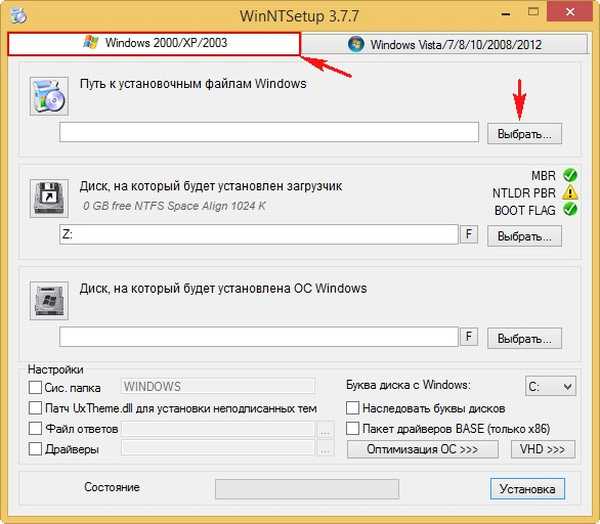
Di jendela penjelajah yang muncul, pilih folder (sebelumnya dibuat oleh kami di awal artikel) dengan file Windows XP, pilih dengan mouse kiri dan klik "Select Folder".
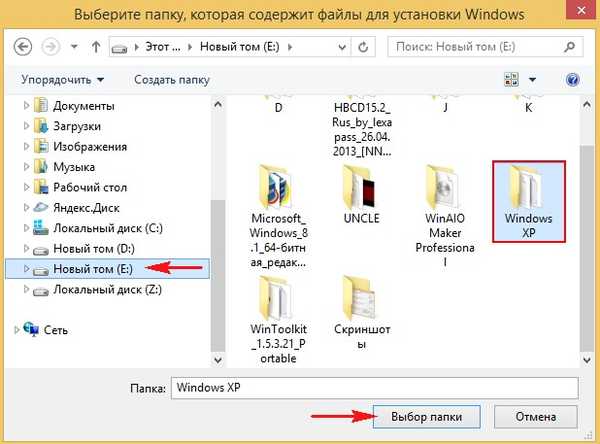
Titik tengah "Disk tempat bootloader akan dipasang" dibiarkan tidak berubah.
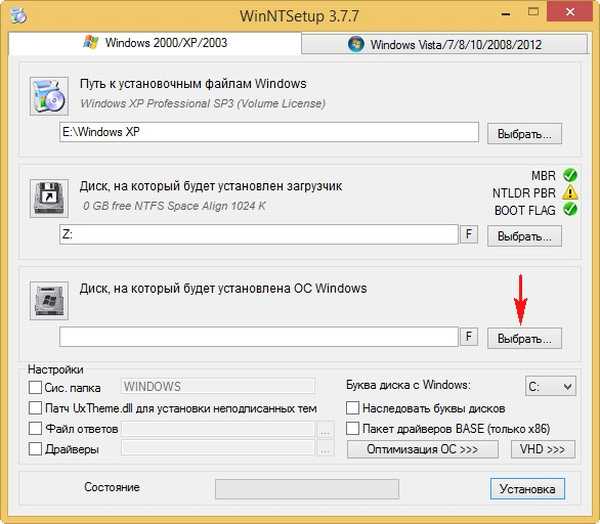
Pilih bagian (D :) dan klik tombol "Pilih Folder".
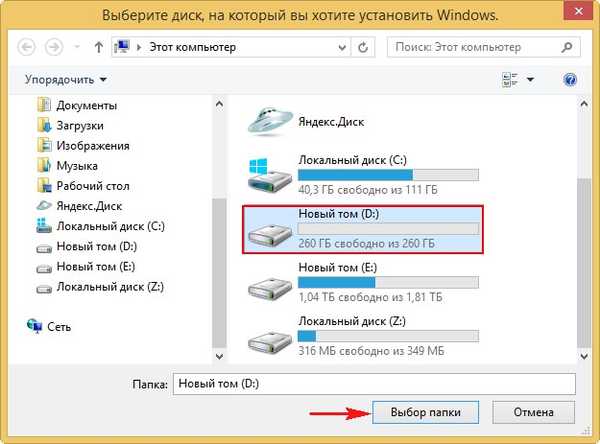
"Instalasi"
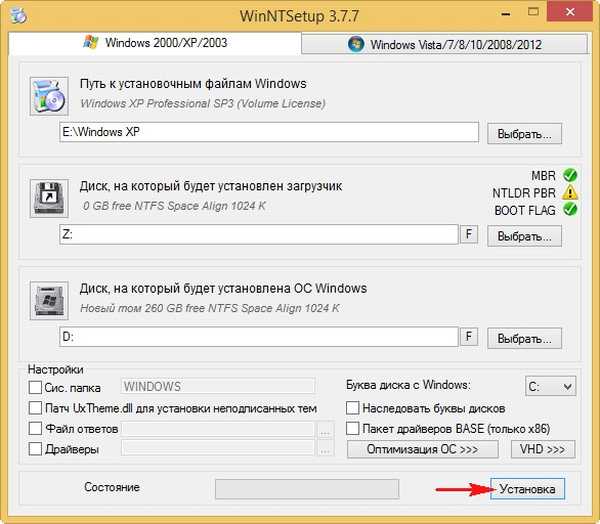
Oke.

Fase awal menginstal Windows XP pada bagian (D :) dimulai.

Oke.
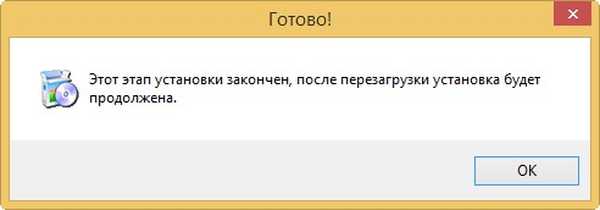
Mulai ulang komputer.
Catatan: Jika Anda tidak mengintegrasikan driver SATA ke dalam gambar Windows XP, kemudian masukkan BIOS dan alihkan opsi AHCI ke IDE, jika tidak, boot XP akan terganggu oleh layar biru.

Kami menyimpan pengaturan BIOS dan reboot, proses instalasi Windows XP berlanjut.


Selanjutnya.
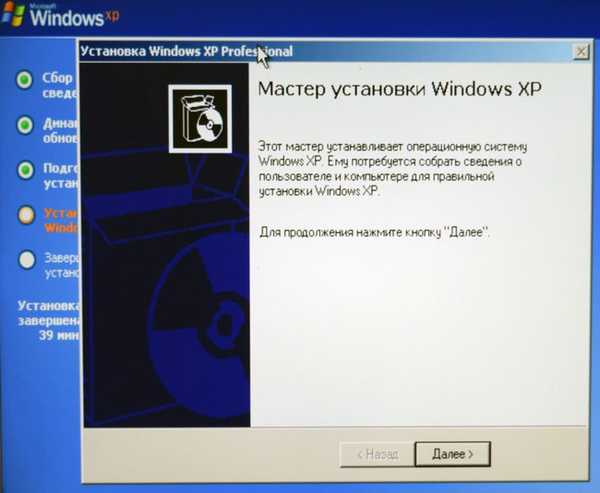
Kami menerima ketentuan perjanjian lisensi.

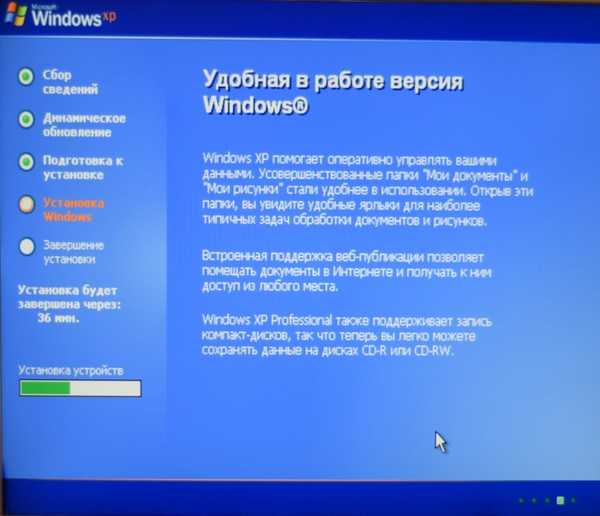
Selanjutnya.

Masukkan nama.
Selanjutnya.

Masukkan kunci.

Selanjutnya.

Selanjutnya.
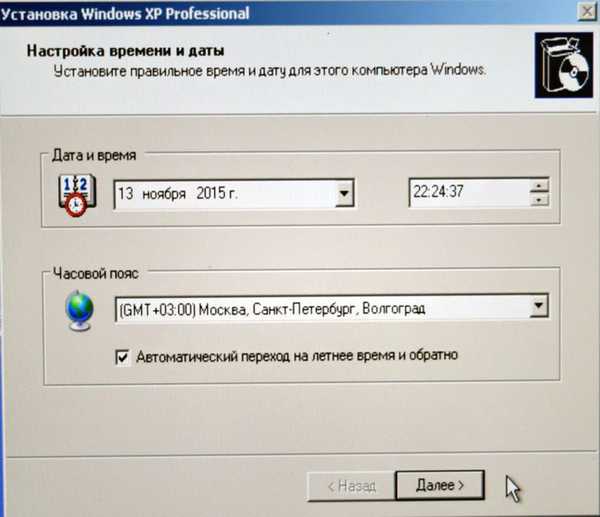
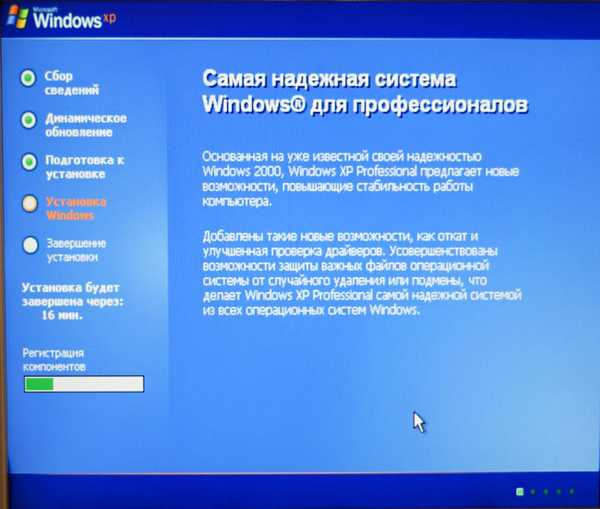

Selanjutnya.

Sisihkan keputusan.

Masukkan nama akun kami.
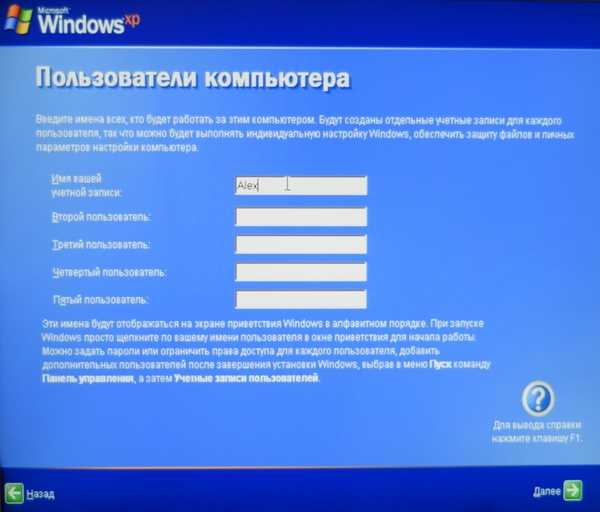
Selesai.

Windows XP sedang memuat.
Sayangnya, XP-ishka dimuat secara default dan tanpa menu untuk memilih sistem operasi, artinya, tidak mungkin untuk boot ke Windows 8.1 sekarang.

Pada fase awal menginstal Windows XP, program WinNTSetup memasukkan catatan yang diperlukan tentang Windows XP ke dalam file konfigurasi penyimpanan boot (BCD), dan secara teori, sekarang menu untuk memilih sistem operasi akan muncul ketika memuat:
Windows 8.1
Windows XP
Isi file konfigurasi penyimpanan boot (BCD) dapat dilihat di Bootice..
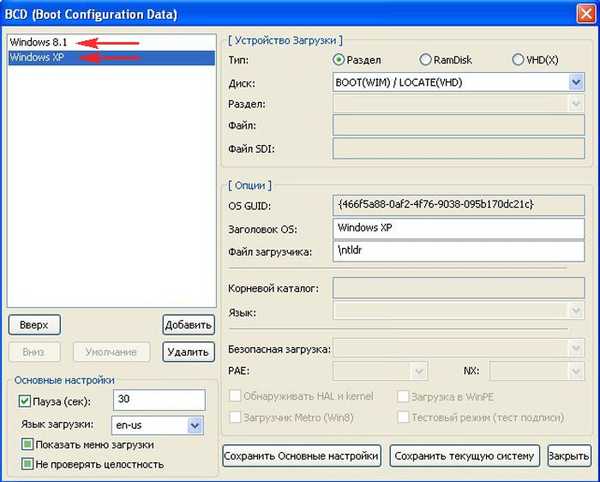
Tetapi tidak ada menu saat menghidupkan komputer dan itulah sebabnya. Faktanya adalah bahwa bootloader Windows XP - NTLDR tidak terbiasa dengan bootloader sistem operasi Windows 8.1 yang lebih baru - BOOTMGR dan setelah menginstal sistem kedua, Win XP hanya menimpa partisi PBR (Partition Boot Record) aktif yang menunjuk ke bootloader NTLDR-nya, setelah itu satu Win XP dimuat di komputer. Yang perlu Anda lakukan untuk mem-boot kedua sistem adalah menimpa bootloader pada BOOTMGR, dalam hal ini kedua sistem akan mem-boot, karena bootloader Windows 8.1-BOOTMGR tahu bootloader Windows XP-NTLDR dengan sempurna dan dapat mentransfer boot ke sana jika diperlukan.
Unduh program Bootice dan jalankan.

Di jendela utama program, pilih hard drive kami, klik tombol Pemrosesan PBR.

Kami melihat bahwa hard drive kami memilikinya Catatan boot NTLDR.
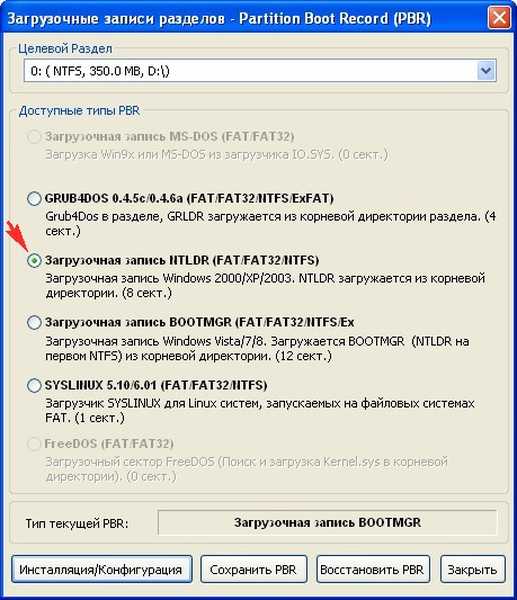
Tandai item Catatan boot BOOTMGR dan klik tombolnya Instalasi / Konfigurasi.
Karena itu, kami mentransfer bootloader ke sistem operasi yang lebih baru Windows 8.1.
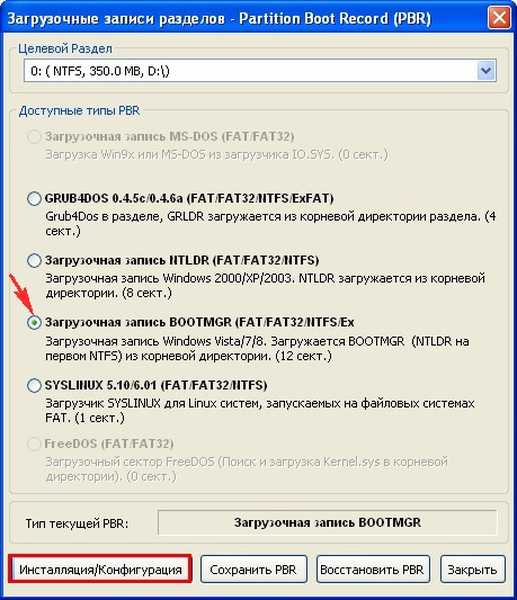
Ok.

Ok.

Tutup.
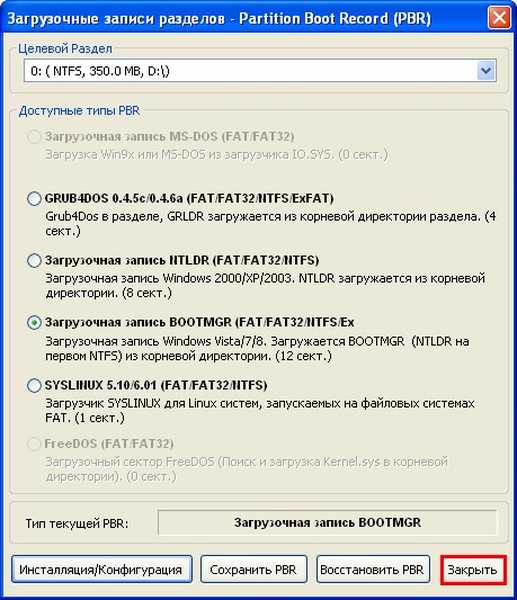
Mulai ulang.
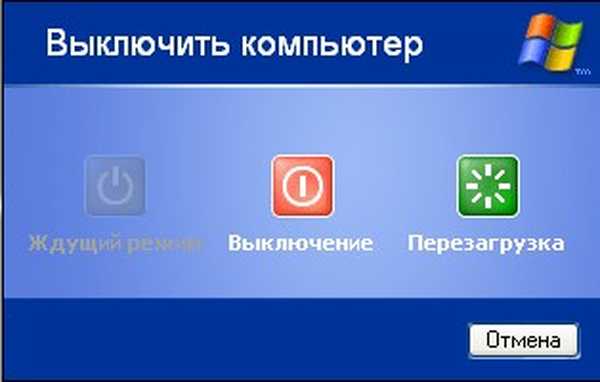
Sekarang, ketika komputer dinyalakan, menu untuk memilih sistem operasi akan muncul:
Windows 8.1
Windows XP
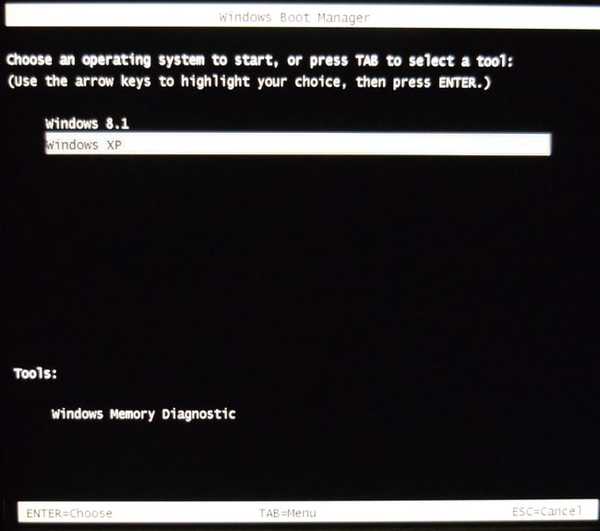
Jangan lupa, jika Anda mengganti opsi AHCI di IDE di BIOS, kemudian beralih kembali ke AHCI sebelum memuat di Windows 8.1, jika tidak, Win 8.1 tidak akan bisa boot.
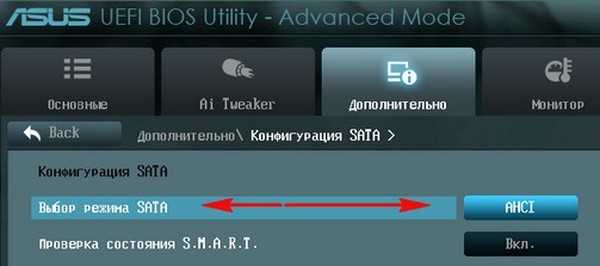
Tag artikel: Instal Windows Windows XP Windows 8.1 Windows 10 Bootice WinNTSetup Unduh Multiboot











